SCANNCUT: COMO DIVIDIR UNA CAJA PARA CORTAR CON CANVASWORKSPACE 😉
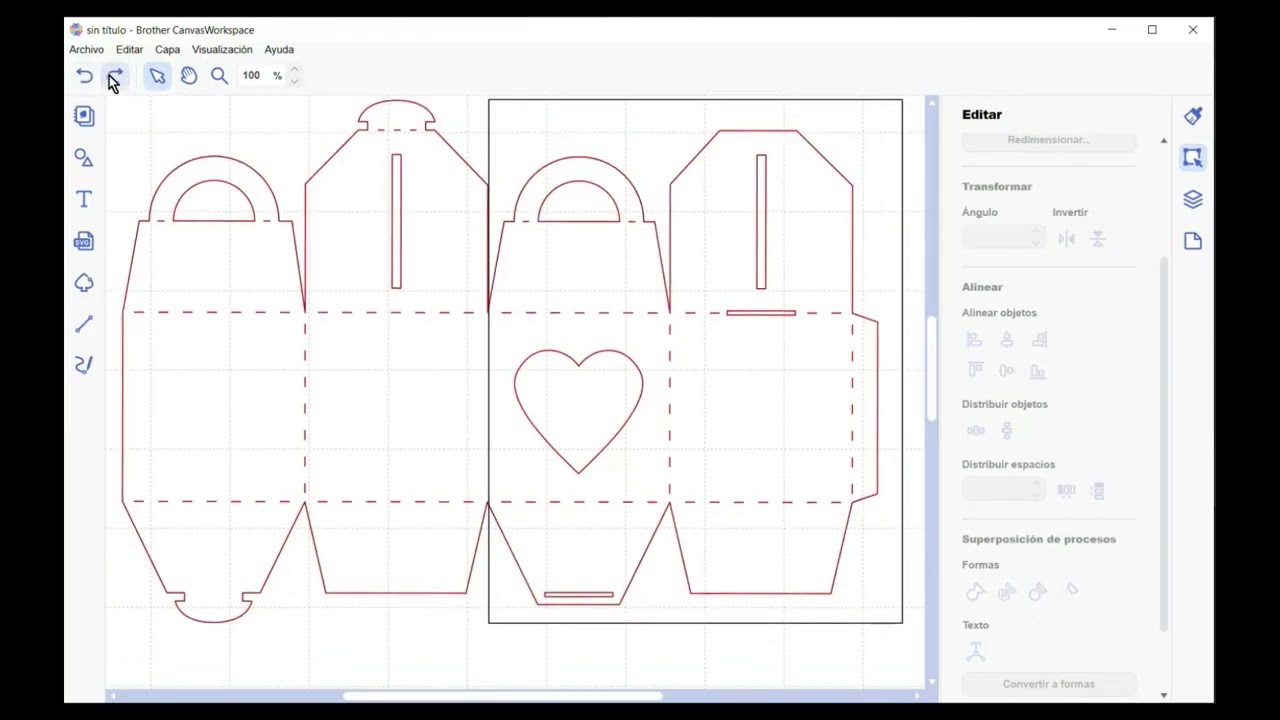
[Música] o la que da el mundo bienvenidos al canal yo soy mónica hoy te enseño a cómo dividir una cajita bueno una caja j que no entra en nuestro tapete entonces pues si la necesitamos mucho más grande de lo que cabe en el tapete quédate a ver cómo lo hago así que vamos a importar la cajita desde la página por no tener la carpeta que la tenemos y una vez importada vamos a seleccionar toda la cajita con todas las rayitas y corazón que lleve ok y vamos a girar para que quede horizontalmente y poder trabajar con ella mucho más fácil bien aquí en la cajita normalmente sabe estar por encima de todos los detalles que trae de todos los dobles así que vamos a dar botón derecho del mouse vamos a ir a distribuir y vamos a enviar la cajita al fondo ok recuerden distribuir enviar al fondo y aquí ya yo señalizó el corazón y ya pues se selecciona ahora bien lo que necesito es borrar esta línea discontinua que está aquí justo en el centro de la caja porque muchas veces no siempre pero muchas pesetas muchos dolores de cabeza a la hora de dividir la cajita así que voy a voy a darles un para que ustedes vean y también para facilitar mi trabajo y voy a ir tecleando o presionando en todas las rayitas que ustedes ven que lo hago miren aquí aquí y aquí no la seleccionó del todo así como normalmente seleccionamos la caja porque es muy difícil que es el selección así que hay que hacerlo de a poquito bien voy a bajar le el zoom para poder trabajar porque estaba mirando ahora para dividir la caja vamos a necesitar una figura básica en este caso pues un cuadrado o un rectángulo voy a seleccionar un rey un cuadrado una vez seleccionado al cuadrado lo que hago a continuación es darle el tamaño tanto en anchura como altura recordar que la caja o el cuadrado debe de ser más grande que lo que vamos a dividir ok colocamos en el centro y seleccionamos el cuadrado en la cajita luego vamos a dividir recuerden que dividir está en la parte de editar vale presionamos dividir y ya tenemos lista dividida la cajita ahora solamente es borrar el cuadradito que cogimos para dividir eso lo vamos a eliminar y ya nos quedaría tal cual dividir ahora lo que vamos a hacer es a seleccionar toda esa parte así como ven seleccionamos y con el botón derecho del ratón vamos a ir agrupar y agrupamos esto para cuando vayamos a mover la cajita no se queden piececitas pues fuera ahora para unir estas dos cajas yo necesito una pestañita como esta así que vamos a hacer y lo que vamos a hacer es buscar un rectángulo un cuadrado y hacemos lo mismo vamos a tomar la medida aproximada para poder colocar en la pestañita en la parte que corresponde me voy a ayudar de la pestañita que tengo ya en la cajita para darle el tamaño y la anchura aproximadamente ok cuando ya no la necesito con él cuando ya la tengo cuando ya la tengo lista lo único que hago es colocarla en estos dos puntos que ustedes ven que ya luego arreglaremos porque la cajita no puede ir así con puntos extras porque luego corta muy mal pero bueno nos vamos a guiar de esas imperfecciones seleccionamos el rectángulo y la cajita y damos a soltar y miren como ya quedó lista la segunda pieza ahora voy a dar un zoom para que ustedes vean como arreglamos este estas dos rayitas que se ven aquí lo único que hacemos es darle clic para editar los puntos y vamos a ir a borrar oa eliminar el punto que no necesitamos vieron voy a hacerlo nuevamente en la parte inferior doy dos clic sale en la edición de punto y eliminó el punto que no necesito vale ahora bien voy a quitar el sol voy a dar unos 100 y algo y lo que vamos a hacer a continuación es claro si ponemos dejamos la cajita con la pestañita si de esa forma a la hora de pegar en la otra parte de la caja pues va a molestar un poco así que vamos a dar esta forma jalas a la puntita de la pestaña vamos a dar hacia adentro para que no choque con nada y luego vamos a editar pues los puntitos discontinuos o la raya discontinua para que pueda nuestra máquina pasar por ahí que haga el despunte vale [Música] recuerden para editar los dos puntitos hay que ir atrasado los seleccionamos de una punta a otra presionamos si la tecla del teclado al que es la tecla shift y vamos a editar la línea discontinua y luego ya una vez hecho esto agrupamos toda la pieza para poderla mover y ya nos quedaría listo para el momento de que nuestra es cancún o nuestra escala en cada corte la cajita y claro aquí se ve pequeña pero la que ustedes necesitarían sería una grande así que si es grande la tiene que colocar una a una ok ya luego ustedes la guardan y la separan como les interese espero que este vídeo haya sido de gran ayuda para todos ustedes te dejo como siempre besos a montones y muy muy grandes como montañas no te olviden de regalarme un like suscribirte al canal activar las notificaciones dándole click a la campanita dejarme un comentario y compartir el vídeo con todos tus amigos nos vemos en el próximo vídeo aquí en movilidades hasta pronto [Música]